 VLC è un riproduttore multimediale gratuito che riproduce moltissimi file multimediali come DVD, CD audio, VCD, file, webcam, periferiche e flussi. Riproduce la maggior parte dei codificatori senza bisogno di codec pack - MPEG-2, MPEG-4, H.264, MKV, WebM, WMV, MP3...
VLC è un riproduttore multimediale gratuito che riproduce moltissimi file multimediali come DVD, CD audio, VCD, file, webcam, periferiche e flussi. Riproduce la maggior parte dei codificatori senza bisogno di codec pack - MPEG-2, MPEG-4, H.264, MKV, WebM, WMV, MP3...
AUP - 3.0.21 - 17 Giugno 2024
Installazione
Lanciamo il programma e nella prima finestra clicchiamo su OK
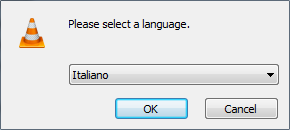
clicchiamo su Avanti
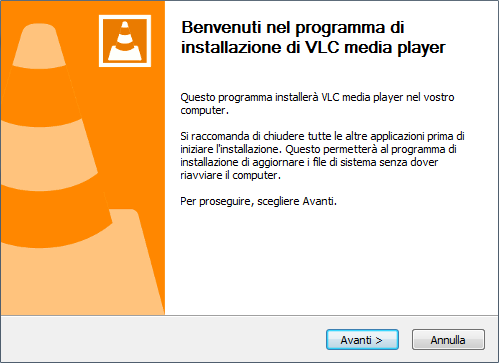
clicchiamo su Avanti
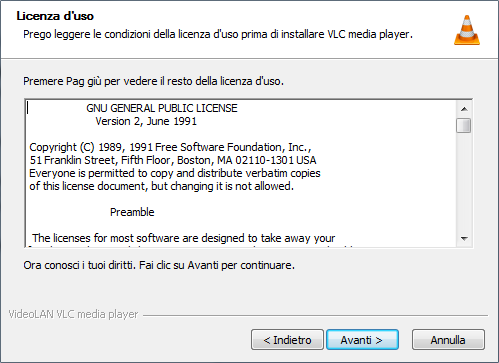
clicchiamo su Avanti
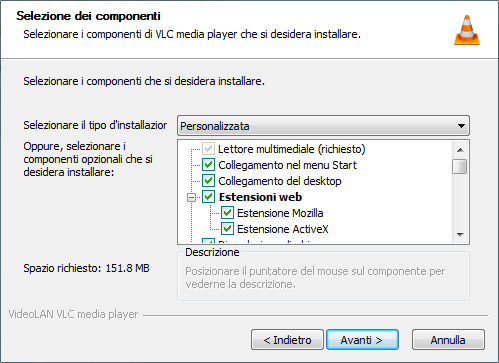
clicchiamo su Installa
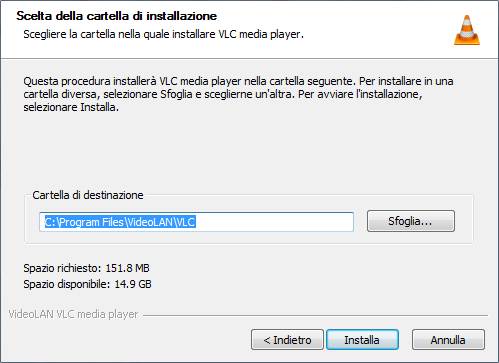
clicchiamo su Fine
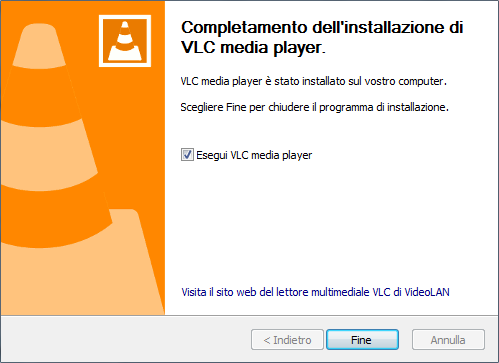
Utilizzo
Al primo avvio compare una finestra di avviso, leggiamolo e clicchiamo su Prosegui
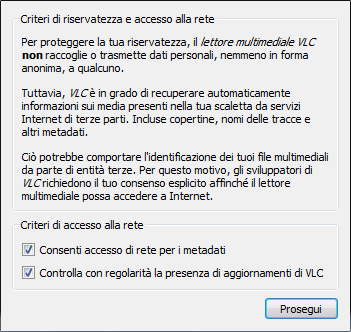
Questa è la finestra principale del programma, pur essendo uno dei migliori riproduttori multimediali ha una grafica ridotta all'essenziale, per fortuna è possibile modificarla utilizzando delle Skin aggiuntive

Per cambiare aspetto al programma andiamo nel menu Strumenti - Preferenze
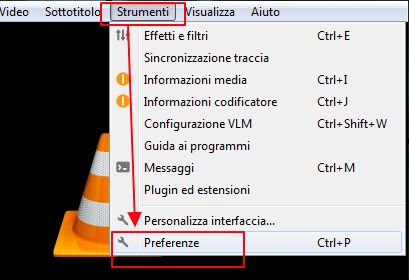
in questa finestra clicchiamo su Usa tema personalizzato
e poi clicchiamo su Sito web dei temi VLC
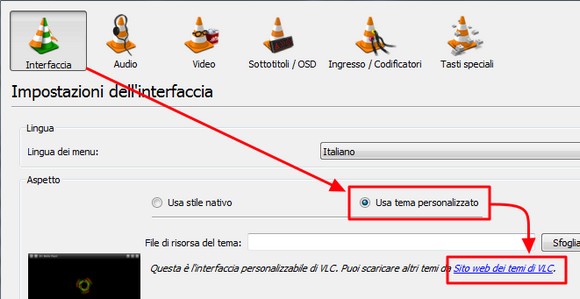
nella pagina dei temi clicchiamo su quella che ci piace di più
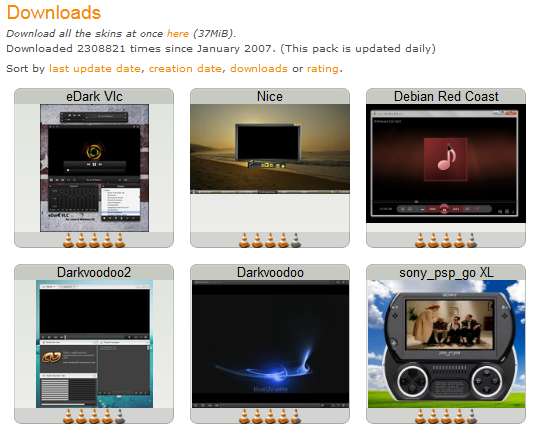
comparirà un'anteprima, andiamo in fondo alla pagina e clicchiamo su Download
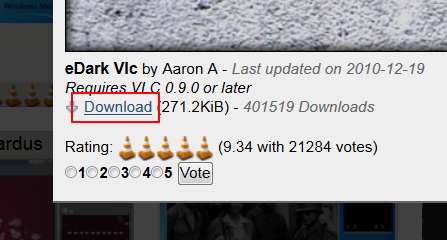
comparirà la finestra per salvare il tema, potete salvarlo nella cartella Download come al solito oppure selezionare la cartella specifica per non spostarla manualmente in un secondo momento, in tal caso selezionate il disco C:\ Program files \ VideoLAN \ VLC \ skins quindi clicchiamo su Salva
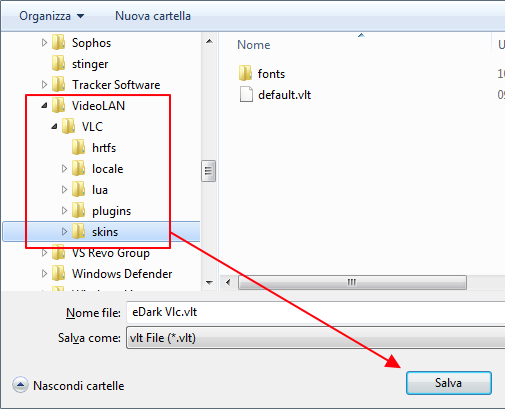
torniamo alla finestra Preferenze di VLC e clicchiamo su Sfoglia
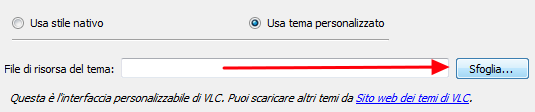
entriamo nella cartella dove abbiamo salvato il tema, selezioniamo il tema scaricato e clicchiamo su Apri
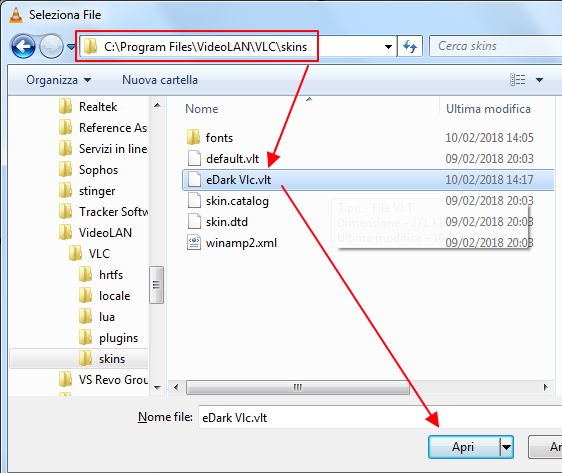
a questo punto troveremo il percorso del nuovo tema, clicchiamo su Salva e chiudiamo VLC
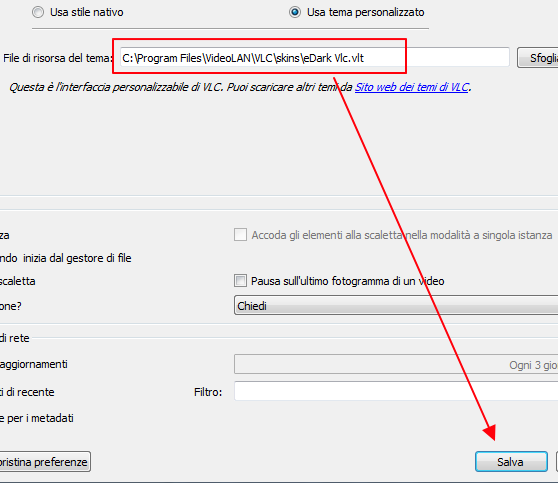
al riavvio VLC avrà l'aspetto del tema da noi impostato.
Per aprire i file multimediali da riprodurre clicchiamo sulla freccia in basso a sinistra
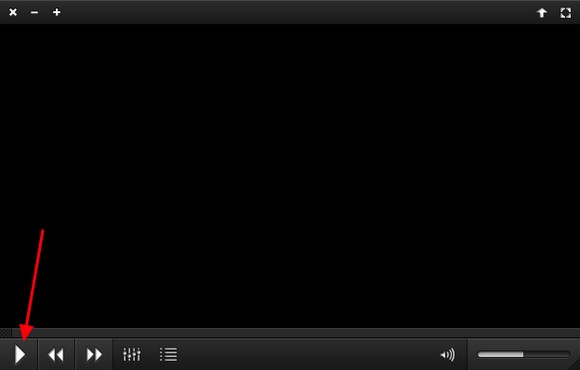
clicchiamo su Aggiungi
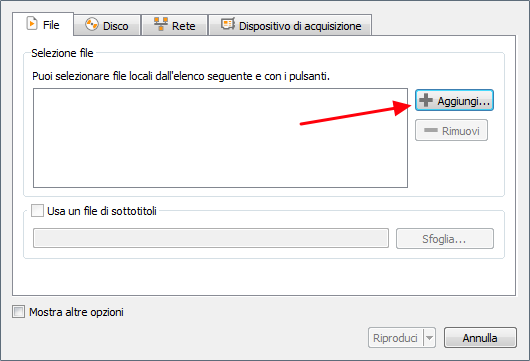
andiamo nella cartella dove abbiamo i nostri file multimediali, selezioniamo uno o più di uno per riprodurli in successione, quindi clicchiamo su Apri
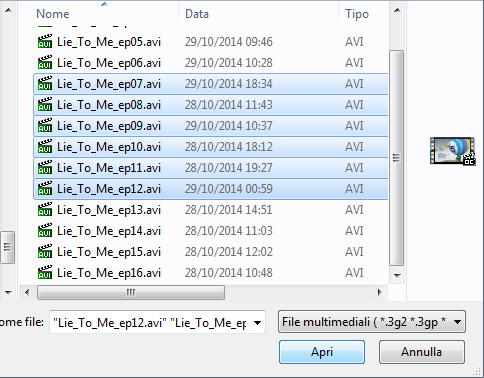
clicchiamo su Riproduci
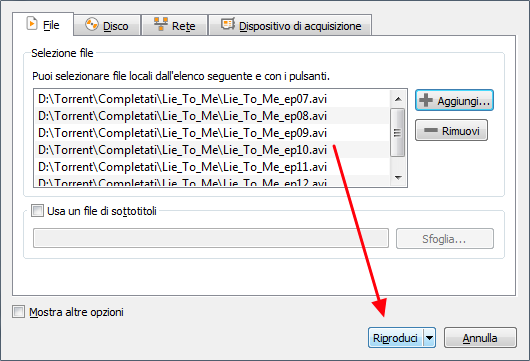
inizia cosi la riproduzione

se il file ha l'audio troppo acuto o troppo basso possiamo utilizzare l'equalizzatore per migliorarlo, inizialmente è disattivato
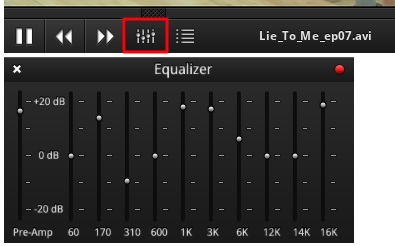
per attivare l'equalizzatore clicchiamo sul pallino rosso,
quando diventa verde regoliamo le varie frequenze per ottimizzare l'ascolto
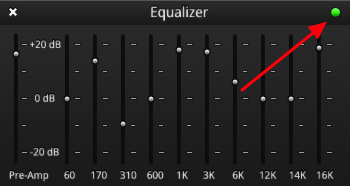
Questa icona apre la finestra Playlist dove e possibile caricare i file, impostare i file da ascoltare per prima, selezionare la riproduzione a caso o ripetitiva
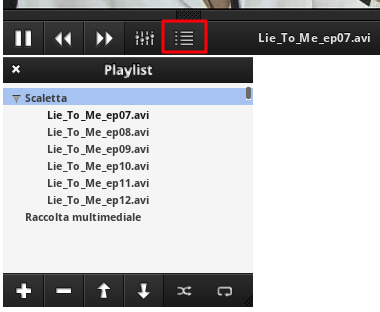
cliccando due volte sul video in riproduzione si ingrandisce la finestra a tutto schermo, spostando il mouse compare la finestra dei controlli
